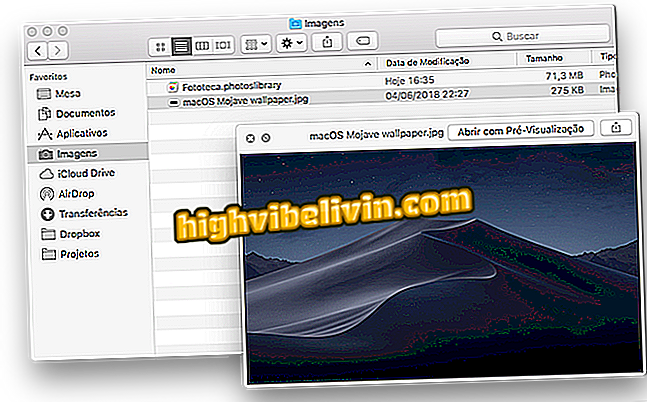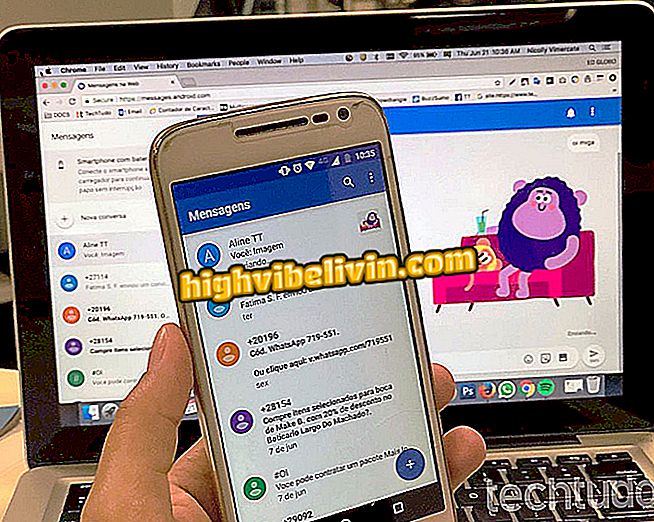Ako používať zariadenie appJewish na objednanie jedla z mobilného telefónu
Žiadať o potraviny prostredníctvom mobilného telefónu, aby sa dostali doma, je bežnou úlohou v týchto dňoch. Na tento účel sa používateľ môže rozhodnúť stiahnuť zdarma aplikáciu. K dispozícii pre iPhone (iOS) a Android, okrem tejto webovej verzie vám táto služba umožňuje nájsť bary, reštaurácie a snack bary v blízkosti aktuálnej polohy používateľa.
V aplikácii sa zobrazuje ponuka zariadenia a spôsoby platby prijaté pred nákupom, ako v programe iFood a podobných nástrojoch. Nasledujúce kroky ukazujú, ako nastaviť profil, údaje o doručení a nákupy v Objednávkach. Postup bol vykonaný na iPhone, ale je to podobné v systéme Google.

Objednávky už sústreďujú prevádzkarne, ktoré dodávajú a dodávajú potraviny zákazníkom
Ako môžem objednať doručenie potravín prostredníctvom mobilného telefónu online?
Vytvorenie profilu používateľa na fórach
Krok 1. Otvorte aplikáciu a klepnite na ikonu troch pruhov v ľavom hornom rohu obrazovky. Potom prejdite na položku "Registrácia / Prihlásenie".

Cesta k prístupu na stránku, ktorá vám umožňuje vytvoriť profil
Krok 2. Môžete si vybrať vytvorenie registrácie s vašou e-mailovou adresou alebo pomocou svojho Facebook účtu prepojeného s mobilným telefónom, ako sa ukážeme v tomto príklade. Klepnite na položku Prihlásiť sa pomocou Facebooku av nasledujúcom okne položku Prihlásiť sa pomocou aplikácie Facebook.

Spôsob vytvorenia profilu v OrderJa pomocou účtu Facebook
Krok 3. Pri ďalšom upozornení zvoľte možnosť "Otvoriť". Potom sa dotknite položky Pokračovať ako (používateľské meno na Facebooku) a prepojte účet sociálnych sietí so svojimi objednávkami.

Akcia na prepojenie účtu Facebook s aplikáciou AppsJa
Krok 4. Ak chcete tento postup dokončiť, dotknite sa tlačidla "Otvoriť" a počkajte, až sa aplikácia pripojí k vášmu účtu.

Akcia, ktorá ukončí prepojenie účtu Facebook v aplikácii ApplicationsJa
Pridanie dodacej adresy do aplikácie Objednávky
Krok 1. Keď je aplikácia prihlásená do vášho účtu, klepnite na ikonu troch pruhov v ľavom hornom rohu obrazovky. Prejdite na možnosť Moje adresy.

Cesta prejsť na adresu adresy aplikácie
Krok 2. Poklepte na "Pridať adresu", zadajte údaje o polohe, ktoré chcete nastaviť ako doručenie vašich objednávok, a dotknite sa tlačidla "Prijať".

Akcia na pridanie adresy do aplikácie Objednávky
Vyhľadávanie reštaurácie, baru alebo snack baru na adrese
Na úvodnej obrazovke aplikácie klepnite na ikonu lupy v pravom hornom rohu obrazovky. Potom zadajte názov reštaurácie a uvidíte jej opis a informácie o doručení. Môžete vidieť priemerné dodacie lehoty, množstvo dodania a odporúčané hviezdičky, ktoré dal iný používateľ do obchodu.

Akcia, ktorá vám umožní nájsť reštauráciu v
Vyhľadanie miesta v okolí a objednanie jedla
Krok 1. Na domácej stránke klepnite na jednu z reštaurácií v zozname blízkych zariadení. Potom sa dotknite jednej z položiek v ponuke.

Možnosť spustenia požiadavky na potraviny
Krok 2. Ak je k dispozícii, pridajte na svoj štítok ďalšie položky a klepnite na "Pridať do mojej objednávky". Na ďalšej stránke sa dotknite možnosti "Zobraziť objednávku".

Možnosť uzavrieť objednávku v aplikácii Objednávky
Krok 3. Skontrolujte žiadosť a akékoľvek ďalšie hodnoty. V tomto okamihu uvidíte hodnotu jedla, dodávky a ďalšie položky. Pokračujte klepnutím na položku Umiestniť objednávku. V ďalšom okne vyberte adresu doručenia, ktorú ste zaregistrovali.

Možnosť vybrať adresu doručenia v aplikácii Objednávky
Krok 4. Môžete si vybrať platbu online kreditnou kartou alebo platbou pri dodaní. Ak zvolíte druhú možnosť, zvoľte si preferovaný spôsob platby. Je dôležité predbežne skontrolovať, či reštaurácia prijíma platby na vlajku vašej karty. Prejdite k ďalšiemu kroku.

Možnosť výberu spôsobu platby za doručenie objednávky
Krok 5. Skontrolujte konečnú hodnotu objednávky a klepnite na položku Odoslať objednávku.

Možnosť ukončiť požiadavku na potraviny v aplikácii ApplicationsJa
Existuje nejaké nebezpečenstvo pri nakupovaní online? Pozrite si názory používateľov vo fóre.